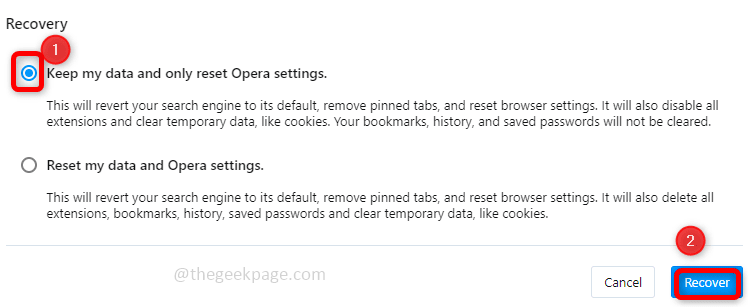- ब्राउज़र पर निर्णय लेने से पहले, उस डिवाइस या ओएस पर विचार करना अच्छा होता है जिसे आप तैनात करेंगे और सबसे संगत विकल्प चुनेंगे।
- बहादुर ब्राउज़र तीनों में सबसे नया है, लेकिन हाल के वर्षों में सुविधाओं में सबसे नवीन रहा है।
- क्रोम ब्राउज़र अपने समृद्ध विस्तार पुस्तकालय के कारण बाहर खड़ा है, जो इसे बहुत से सबसे लचीला विकल्प बनाता है।
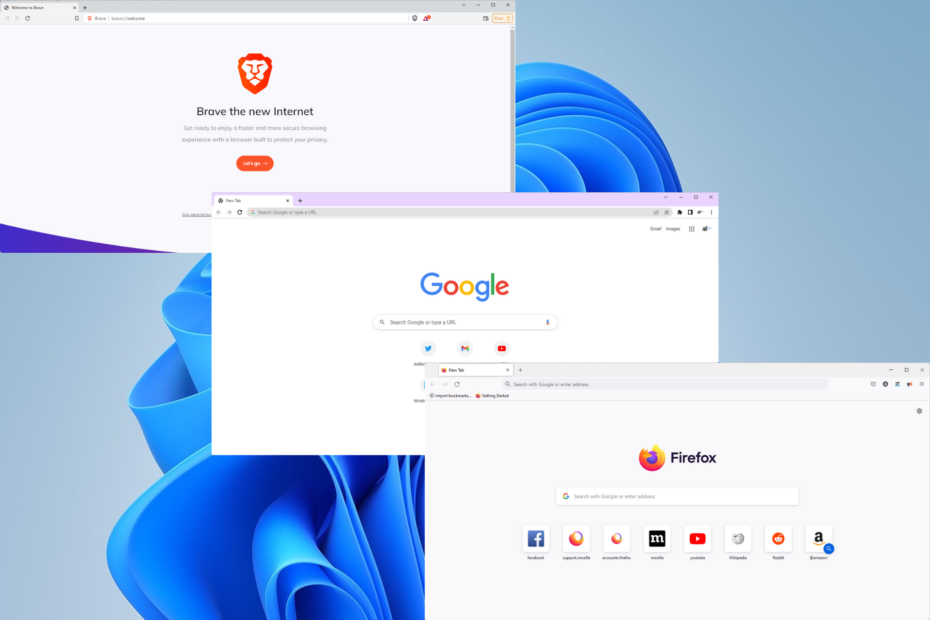
- आसान माइग्रेशन: बाहर निकलने वाले डेटा, जैसे बुकमार्क, पासवर्ड आदि को स्थानांतरित करने के लिए ओपेरा सहायक का उपयोग करें।
- संसाधन उपयोग का अनुकूलन करें: आपकी रैम मेमोरी अन्य ब्राउज़रों की तुलना में अधिक कुशलता से उपयोग की जाती है
- बढ़ी हुई गोपनीयता: मुफ्त और असीमित वीपीएन एकीकृत
- कोई विज्ञापन नहीं: बिल्ट-इन एड ब्लॉकर पृष्ठों की लोडिंग को गति देता है और डेटा-माइनिंग से बचाता है
- गेमिंग के अनुकूल: ओपेरा जीएक्स गेमिंग के लिए पहला और सबसे अच्छा ब्राउज़र है
- ओपेरा डाउनलोड करें
एक समय की बात है, ब्राउज़र इंटरनेट तक पहुंच के अलावा और कुछ नहीं थे। हालांकि यह अभी भी कायम है, वे दशकों से विकसित हुए हैं और आपको इंटरनेट से जोड़ने के अलावा और भी बहुत कुछ करते हैं।
वे बहुत मजबूत इंजन बन गए हैं और गेमिंग, स्ट्रीमिंग आदि जैसे जटिल कार्यों को अंजाम दे सकते हैं। मॉर्डन ब्राउज़र बहुत सारी सुविधाएँ और कार्यक्षमता पैक करते हैं और सभी इंटरनेट गतिविधियों के लिए वन-स्टॉप शॉप बन गए हैं।
ब्राउज़रों के उपयोग के मामले में विस्तार के साथ, इस उपयोगकर्ता के साथ अधिक सहभागिता की आवश्यकता हो गई है। हालाँकि, यह उपयोगकर्ता को गोपनीयता के उल्लंघन के लिए उजागर करने के नकारात्मक पक्ष के साथ आता है। इसलिए कई आधुनिक ब्राउज़र कई गोपनीयता और सुरक्षा सुविधाओं को शामिल करते हैं ताकि यह सुनिश्चित किया जा सके कि आप ब्राउज़ करते समय सुरक्षित रहें।
अन्य ब्राउज़र विकल्पों को ध्यान में रखते हुए, एक अविश्वसनीय रूप से हल्का और सुरक्षित पेल मून ब्राउज़र एक कोशिश के काबिल हो सकता है।
अपने लिए सर्वश्रेष्ठ ब्राउज़र कैसे चुनें
जब तक आपका पीसी केवल टाइपिंग के लिए नहीं है, ब्राउज़र का उपयोग करना आपकी सुबह की कॉफी पीने की तरह नियमित है। उन विशेषताओं की पहचान करना जो सबसे अलग हैं और विभिन्न ब्राउज़रों द्वारा प्रदान किए जाने वाले लाभ सही ब्राउज़र चुनने के लिए महत्वपूर्ण हैं।
विचार करने के लिए महत्वपूर्ण तत्व निम्नलिखित हैं:
- अनुकूलता - अपने ओएस या कंप्यूटर के लिए एक अनुकूलित वेब ब्राउज़र का चयन करना महत्वपूर्ण है। इसलिए, उदाहरण के लिए, एज विंडोज पीसी के लिए आदर्श हो सकता है, मैक के लिए सफारी उपयुक्त हो सकता है, क्रोम सबसे एचटीएमएल 5-संगत हो सकता है, और इसी तरह।
- लोड समय - जिस गति से एक वेब ब्राउज़र सूचना संसाधनों को पुनः प्राप्त करता है, दिखाता है और ट्रैवर्स करता है उसे लोड समय कहा जाता है। जब आपकी सामग्री को लोड होने में लंबा समय लगता है, तो आप सामग्री को पढ़ने या उपयोग करने की तुलना में इसके लोड होने की प्रतीक्षा में अधिक समय व्यतीत करते हैं।
- सुरक्षा - एक सुरक्षित और सुखद इंटरनेट अनुभव के संबंध में, अपनी पहचान और डेटा अखंडता की रक्षा करना और उसे बनाए रखना महत्वपूर्ण प्राथमिकताएं हैं। यदि आप एक ऐसे ब्राउज़र की ओर अधिक झुके हैं जो सबसे अधिक ऑनलाइन सुरक्षा प्रदान करता है तो यह मदद करेगा।
- डिज़ाइन - डिज़ाइन निर्धारित करता है कि आपके लिए घूमना कितना आसान है। आपकी पसंदीदा सुविधाएं कितनी सुलभ हैं? एक बढ़िया डिज़ाइन आपके ब्राउज़िंग अनुभव को महत्वपूर्ण रूप से बढ़ा देगा।
आइए बहादुर ब्राउज़र बनाम पर चलते हैं। क्रोम बनाम। आगे की हलचल के बिना फ़ायरफ़ॉक्स तुलना।
बहादुर ब्राउज़र बनाम। क्रोम बनाम। फ़ायर्फ़ॉक्स
डिजाइन
बहादुर

आप ट्रैकर्स और विज्ञापनों को अवरुद्ध करने और ऊपरी-बाएँ कोने में समय और बैंडविड्थ बचाने के लिए ब्राउज़र की प्रभावशीलता पर आँकड़ों की जाँच कर सकते हैं। साथ ही, जब आप डैशबोर्ड को नीचे स्क्रॉल करते हैं तो आप उन समाचारों को देख सकते हैं जो पॉप्युलेट होते हैं।
आप नीचे बड़े स्थान में जो दिखाते हैं, उसके बीच स्विच कर सकते हैं। उदाहरण के लिए, यदि आप binance.com चुनते हैं, तो वह जानकारी दिखाई देगी जहां बहादुर पुरस्कार की जानकारी दिखाई देगी।
कार्ड्स बाय ब्रेव कनेक्शन के नाम हैं, और आप कार्ड संपादित करके उन्हें व्यक्तिगत रूप से छुपा सकते हैं।
ब्राउज़र में समग्र रूप से एक सुंदर डैशबोर्ड है, और आप पृष्ठ के निचले-दाएं कोने में सेटिंग बटन पर नेविगेट करके इसे और अधिक अनुकूलित कर सकते हैं। उदाहरण के लिए, आंकड़े, पृष्ठभूमि ग्राफिक्स, शीर्षक, शीर्ष साइटें और घड़ी को अनुकूलित किया जा सकता है।
⇒ बहादुर बनो
क्रोम
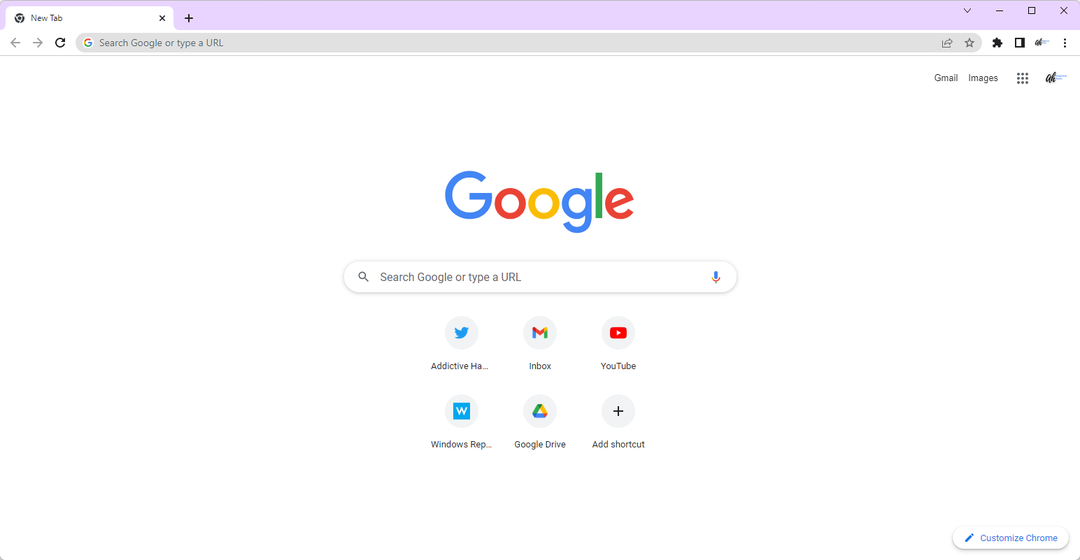
क्रोम दिखने में अचूक है। लेकिन फिर, यह वेबसाइटों को दिखाने के लिए बनाया गया एक उपकरण है, और साइटों को ब्राउज़र पर वरीयता लेनी चाहिए।
उस ने कहा, क्रोम एक शानदार काम करता है जो पृष्ठभूमि में सम्मिश्रण करता है - यह आश्चर्यजनक रूप से सरल है।
दैनिक, आपको केवल कुछ सेटिंग्स के बारे में चिंता करने की आवश्यकता होगी, लेकिन बुकमार्क टूलबार को छिपाना या दिखाना, अपना डिफ़ॉल्ट खोज इंजन बदलना, और कुकी और ब्राउज़र इतिहास संग्रहण को प्रबंधित करना सरल है।
माता-पिता के नियंत्रण और एकाधिक उपयोगकर्ताओं के समर्थन के साथ, क्रोम ब्राउज़र पूरे परिवार के लिए उपयुक्त है और आज भी डाउनलोड करने का एक अच्छा विकल्प बना हुआ है।
⇒ क्रोम प्राप्त करें
फ़ायर्फ़ॉक्स
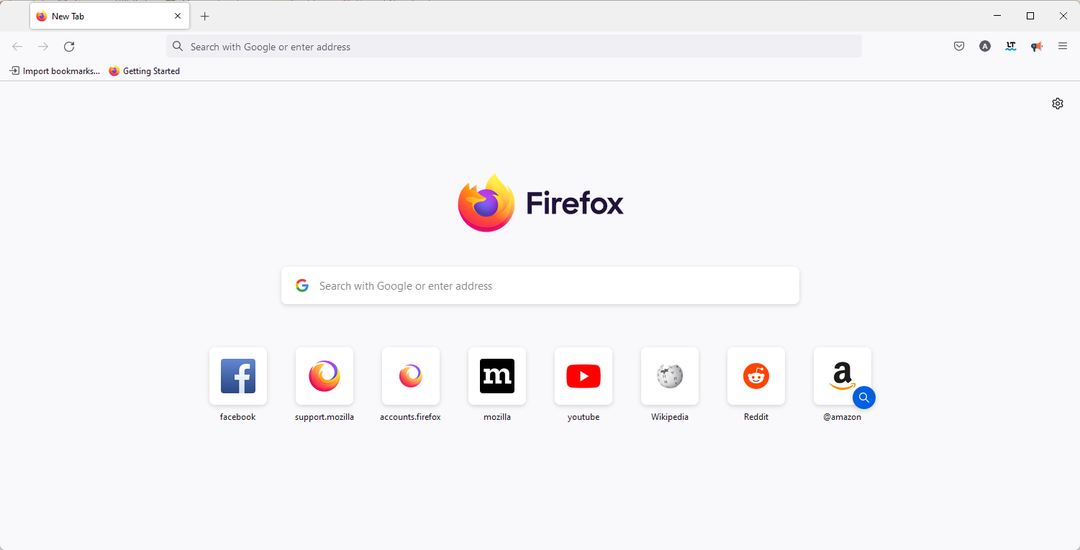
फ़ायरफ़ॉक्स के पास एक साफ सफेद पृष्ठभूमि है, जो सामान्य से अधिक है, इसके अधिकांश फ़ॉन्ट के लिए आसानी से पढ़ा जाने वाला काला अक्षर है।
आपको नए लॉन्च किए गए टैब पर पॉकेट से एक शीर्ष लेख सूची दिखाई देगी। आपको ऊपरी दाएं कोने में सेटिंग बटन पर क्लिक करके पृष्ठ को अनुकूलित करने की अनुमति है।
इसके अतिरिक्त, प्रायोजित सामग्री और पॉकेट अनुशंसित कहानियों को बंद या चालू करना, शॉर्टकट की अतिरिक्त पंक्तियाँ जोड़ना और हाल के स्निपेट और गतिविधियों को बंद या चालू करना संभव है।
शेष ब्राउज़र विकल्प नेविगेट करने में उतने ही सरल हैं। इनमें से कई हैं ताकि आप प्रयोग कर सकें।
⇒ फ़ायरफ़ॉक्स प्राप्त करें
गोपनीयता और सुरक्षा
बहादुर
बहादुर के सर्वरों को आपके सर्फिंग डेटा को देखने या रखने के लिए सूचित नहीं किया जाता है और हमेशा आपकी जानकारी को किसी तीसरे पक्ष को बेचने में सक्षम नहीं होगा। आपकी जानकारी गोपनीय है और जब तक आप इसे मिटा नहीं देते तब तक यह आपके स्थानीय डिवाइस पर बनी रहेगी।
आप अलग-अलग साइटों के लिए या अपने पूरे ब्राउज़र में गोपनीयता सेटिंग भी बदल सकते हैं।
ट्रैक न करें, कुकी नियंत्रण, स्क्रिप्ट ब्लॉकिंग, पासवर्ड मैनेजर, फ़िंगरप्रिंटिंग रोकथाम, और ट्रैकर ब्लॉकिंग कुछ अन्य गोपनीयता और सुरक्षा उपकरण उपलब्ध हैं।
क्रोम
सुरक्षा को लेकर क्रोम ने बार को हाई सेट कर दिया है। आंतरिक रूप से, साइट कोड को आपके सिस्टम के शेष भाग को संक्रमित करने से रोकने के लिए इसके प्रोग्राम आर्किटेक्चर को सैंडबॉक्स किया गया है।
Google से सुरक्षित ब्राउज़िंग फ़ायरफ़ॉक्स की तरह ही एंटी-फ़िशिंग और एंटी-मैलवेयर क्षमताएं प्रदान करता है। इसके अलावा, यदि आप किसी खराब साइट पर जाते हैं, तो आपको फ़ायरफ़ॉक्स के समान एक लाल चेतावनी स्क्रीन मिलेगी।

विशेषज्ञ युक्ति: कुछ पीसी मुद्दों से निपटना मुश्किल है, खासकर जब यह दूषित रिपॉजिटरी या लापता विंडोज फाइलों की बात आती है। यदि आपको किसी त्रुटि को ठीक करने में समस्या आ रही है, तो आपका सिस्टम आंशिक रूप से टूट सकता है। हम रेस्टोरो को स्थापित करने की सलाह देते हैं, जो एक उपकरण है जो आपकी मशीन को स्कैन करेगा और पहचान करेगा कि गलती क्या है।
यहां क्लिक करें डाउनलोड करने और मरम्मत शुरू करने के लिए।
दूसरी ओर, क्रोम अब मिश्रित सामग्री वाली साइटों के संबंध में चेतावनियां जारी नहीं करता है, जिसका अर्थ है कि वेबसाइट पर कुछ तत्व HTTPS द्वारा सुरक्षित हैं, और कुछ नहीं हैं। फ़ायरफ़ॉक्स इसे फ़्लैग करना जारी रखता है।
डू नॉट ट्रैक प्राइवेसी सेटिंग की पेशकश करने वाला क्रोम सबसे हालिया प्रमुख ब्राउज़र था, लेकिन यह अभी भी उन्नत सेटिंग्स के तहत छिपा हुआ है।
फ़ायर्फ़ॉक्स
इसकी वेबसाइट के अनुसार, ब्राउजर आपके बारे में बहुत ही कम जानकारी हासिल करता है। सही है, लेकिन आपके ईमेल पते का उपयोग फ़ायरफ़ॉक्स डाउनलोड करने के बाद आपके खाते को सेट करने के लिए किया जाता है।
ट्रैकिंग सुरक्षा उन वेबसाइटों और विज्ञापनों को ब्लॉक कर देती है जो आपके ब्राउज़िंग डेटा को कैप्चर करने के लिए छिपे हुए ट्रैकर्स को संलग्न करते हैं। यदि आप विज्ञापन अवरोधक का उपयोग करते हैं तो ट्रैकर्स आपके ऑनलाइन फ़िंगरप्रिंट नहीं देख पाएंगे।
इसकी डीओएच (डीएनएस ओवर एचटीटीपीएस) सुविधा आईएसपी को आपकी जानकारी प्रकट करने से रोकती है। आप पासवर्ड कीपर को प्राइमरी पासवर्ड से भी मैनेज कर सकते हैं। इसके अलावा, आपको प्रत्येक डिवाइस के लिए अलग-अलग मुख्य पासवर्ड बनाने होंगे।
फ़ायरफ़ॉक्स में भंग वेबसाइट अलर्ट, स्वचालित अपडेट, फ़िंगरप्रिंट अवरोधन, एक अंतर्निहित पासवर्ड प्रबंधक, व्यक्तिगत सुरक्षा रिपोर्ट, एन्क्रिप्टेड डेटा और तृतीय-पक्ष कुकी अवरोधन भी शामिल हैं।
➡ प्रदर्शन
बहादुर
ब्रेव के ब्राउज़र के प्रदर्शन का परिणाम इंटरनेट गोपनीयता के अपने अनूठे तरीके से है। बहादुर तृतीय-पक्ष विज्ञापनों और ट्रैकर्स को अवरुद्ध करके वेबसाइटों की लोडिंग को गति देता है।
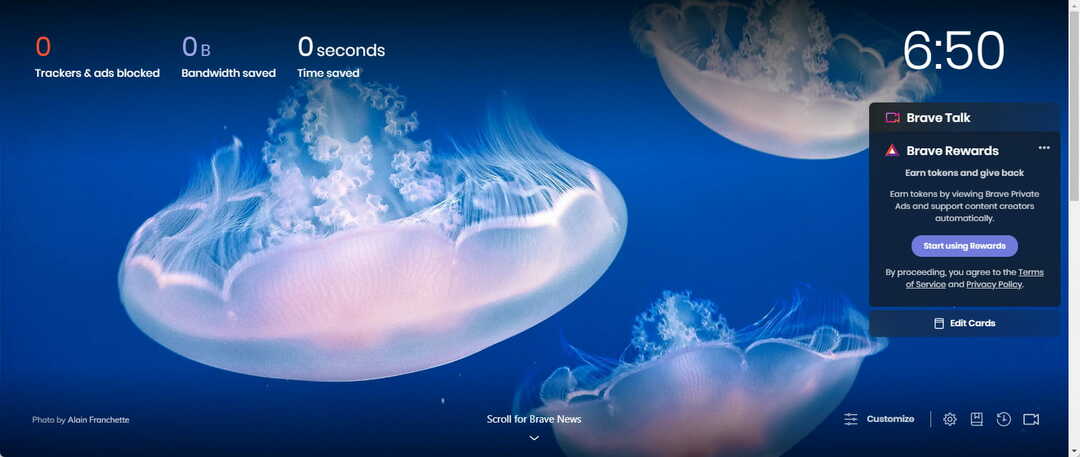
कम कनेक्शन गति या पुरानी मशीनों के साथ, यह बढ़ी हुई गति निर्विवाद है।
पृष्ठ से तृतीय-पक्ष विज्ञापनों को हटाने से अतिरिक्त सामग्री लोड करने की आवश्यकता समाप्त हो जाती है क्योंकि कम बैंडविड्थ की आवश्यकता होती है, या कम आइटम पैक होने पर कनेक्शन से कम डेटा लिया जाता है। कम बैंडविड्थ भी प्रत्येक पृष्ठ पर एक तेज अनुभव का तात्पर्य है।
वेबसाइट ब्राउज़ करते समय, जावास्क्रिप्ट स्वचालित रूप से उस आधार के रूप में चलता है जिसके साथ अधिकांश पृष्ठ काम करते हैं। बहादुर जावास्क्रिप्ट को नहीं हटाता है, लेकिन यह जावास्क्रिप्ट को कम निष्पादित करता है।
- विंडोज 10 और 11 पर सफारी को नवीनतम संस्करण में कैसे अपडेट करें
- विंडोज 7 पर सफारी ब्राउजर डाउनलोड और इंस्टॉल करें
क्रोम
बहुत से लोग यह जानकर चकित हो सकते हैं कि Google Chrome अब कई प्रदर्शन परीक्षणों में #1 रैंक नहीं रखता है। ऐसा इसलिए है क्योंकि क्रोम ने ब्राउज़र उद्योग को पहली बार लॉन्च किया था, इसकी बिजली की तेज जावास्क्रिप्ट गति के लिए धन्यवाद।
यह लाभ शुरू में इतना लोकप्रिय क्यों था इसका एक बड़ा हिस्सा था। यह अभी भी तेज है, हालांकि बहादुर जैसे प्रतिद्वंद्वी ब्राउज़रों ने गति के मामले में इसे पार नहीं किया है, फिर भी इसे पकड़ लिया है।
फ़ायर्फ़ॉक्स
फ़ायरफ़ॉक्स डेस्कटॉप पर तीन ब्राउज़रों में सबसे धीमा है, जो ब्रेव और क्रोम के ठीक नीचे आता है, लेकिन माइक्रोसॉफ्ट एज से बेहतर प्रदर्शन करता है। हालाँकि, यह मोबाइल उपकरणों पर क्रोम को गति में पीछे छोड़ देता है, लेकिन बहुत अधिक नहीं।

सिस्टम संसाधनों के संबंध में फ़ायरफ़ॉक्स का एक महत्वपूर्ण प्रारंभिक पदचिह्न है क्योंकि यह कुछ टैब खुले होने पर भी बहुत अधिक रैम का उपयोग करता है। हालांकि, यह अपने प्रतिस्पर्धियों की तुलना में अधिक उपलब्ध टैब के साथ अधिक कुशल है, Google क्रोम ब्राउज़र की तुलना में काफी कम रैम का उपयोग करता है।
➡अद्वितीय विशेषताएं
बहादुर
अद्वितीय विशेषताएं अंतिम मीट्रिक हैं जिन पर हम इस बहादुर ब्राउज़र बनाम ब्राउज़र में विचार करेंगे। क्रोम बनाम। फ़ायरफ़ॉक्स तुलना, और यहाँ वह है जो आपको अवश्य जानना चाहिए।
आप फ़ायरफ़ॉक्स या क्रोम से अपने पसंदीदा, बुकमार्क, ऑटोफिल डेटा और इतिहास को ब्रेव में आयात करके शुरू कर सकते हैं। इसके अतिरिक्त, आप सेटिंग मेनू से एक HTML फ़ाइल आयात कर सकते हैं।
आप तय कर सकते हैं कि सात विकल्पों में से किस खोज इंजन का उपयोग करना है: Google, क्वांट, बिंग, स्टार्टपेज, डकडकगो, ब्रेव और इकोसिया।
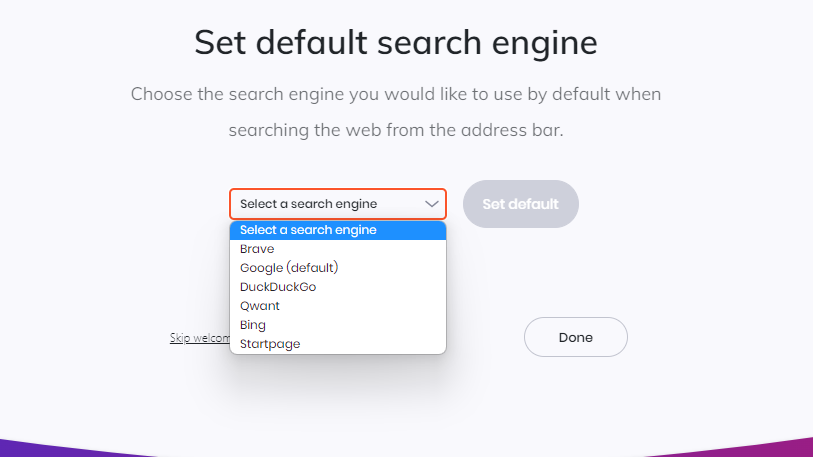
बहादुर की उल्लेखनीय विशेषताओं में से एक प्लेलिस्ट सुविधा है। आप अपनी प्लेलिस्ट में विभिन्न स्रोतों से वीडियो और ऑडियो आयात कर सकते हैं और उन्हें ऑफ़लाइन या ऑनलाइन सुन सकते हैं।
आप ब्राउज़र पर निजी विज्ञापन देखकर टोकन कमा सकते हैं। इनका उपयोग सामग्री निर्माताओं की सहायता के लिए किया जा सकता है।
क्रोम
बहादुर जैसे रोमांचक नए प्रवेशकों और फ़ायरफ़ॉक्स में उल्लेखनीय उन्नयन को देखते हुए, क्रोम देर से सुविधाओं के मामले में बहुत नवीन नहीं रहा है।
हालाँकि, इसे हाल ही में सुरक्षा खामियों को दूर करने, कोडिंग कार्यक्षमता बढ़ाने और विश्वसनीयता में सुधार करने के लिए अद्यतन किया गया है। दुर्भाग्य से, इसने अधिसूचना केंद्र जैसी कुछ विशेषताओं को भी हटा दिया है। दुर्भाग्य से, ये विशेष रूप से आकर्षक सुधार नहीं हैं, लेकिन फिर भी ये महत्वपूर्ण हैं।
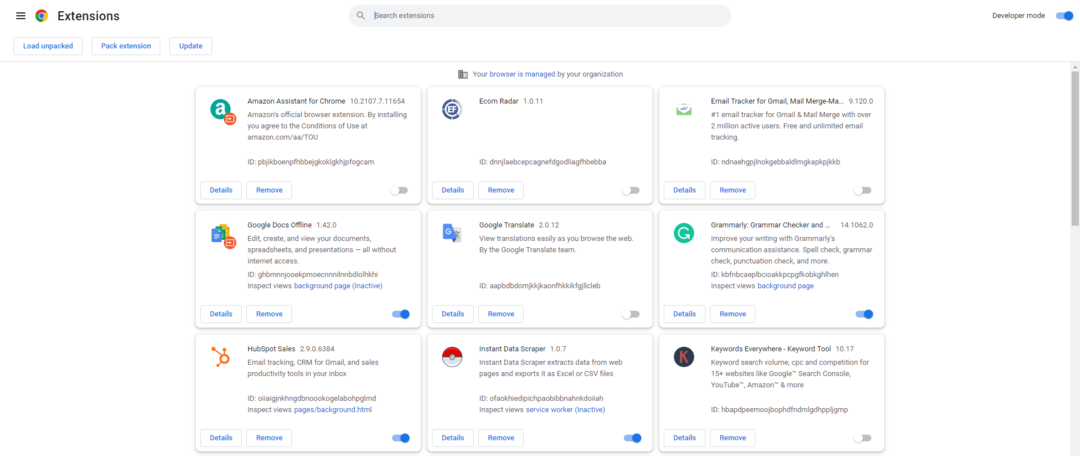
क्रोम ने कुछ समय के लिए बुकमार्क सिंकिंग को एकीकृत किया है। पासवर्ड, टैब, थीम, प्राथमिकताएं, एक्सटेंशन, स्वतः भरण प्रविष्टियां, वेब ऐप्स और ऑम्निबॉक्स इतिहास क्रोम में समन्वयित होते हैं।
फ़ायर्फ़ॉक्स
सुरक्षा सुविधाओं के संबंध में, फ़ायरफ़ॉक्स फलता-फूलता है लेकिन मानक कार्यक्षमता के मामले में बहुत कुछ पेश नहीं करता है। जबकि आप आम तौर पर मानक सुविधाओं के आधार पर फ़ायरफ़ॉक्स नहीं चुनते हैं, वे सभी अच्छे हैं।
उपयोगकर्ता वीडियो और ऑडियो के ऑटो-प्ले को ब्लॉक करने और अन्य सुविधाओं के साथ पिक्चर-इन-पिक्चर पॉप-आउट देखने का भी आनंद लेंगे। कस्टम थीम और डार्क मोड भी उपलब्ध हैं, जैसे पिन किए गए टैब, एक बिल्ट-इन स्क्रीनशॉट टूल, फॉर्म ऑटोफिल, एक्सटेंशन, रीडर मोड और वर्ड चेक।
निष्कर्ष
यदि आप अनूठी विशेषताओं में रुचि रखते हैं, तो बहादुर जाने का रास्ता हो सकता है, क्योंकि इस मीट्रिक में हाल के वर्षों में इसने सबसे अधिक नवाचार किया है। हालांकि, हम आम तौर पर Google क्रोम से चिपके रहेंगे क्योंकि इसका डिज़ाइन न्यूनतम लगता है, यह सबसे मजबूत है और सबसे व्यापक एक्सटेंशन लाइब्रेरी का दावा करता है।
इसका तात्पर्य यह है कि आप उन कार्यों के लिए विशिष्ट रिच प्लगइन्स का उपयोग करके बहुत अधिक कार्य करने में सक्षम होंगे जिन्हें आपको पूरा करने की आवश्यकता है।
ए यूआर ब्राउज़र समीक्षा ब्राउज़र में देखने के लिए अधिक गोपनीयता सुविधाओं के लिए आपकी आंखें खोल सकता है।
 अभी भी समस्याएं आ रही हैं?उन्हें इस टूल से ठीक करें:
अभी भी समस्याएं आ रही हैं?उन्हें इस टूल से ठीक करें:
- इस पीसी मरम्मत उपकरण को डाउनलोड करें TrustPilot.com पर बढ़िया रेटिंग दी गई है (इस पृष्ठ पर डाउनलोड शुरू होता है)।
- क्लिक स्कैन शुरू करें Windows समस्याएँ ढूँढ़ने के लिए जो PC समस्याओं का कारण हो सकती हैं।
- क्लिक सब ठीक करे पेटेंट प्रौद्योगिकियों के साथ मुद्दों को ठीक करने के लिए (हमारे पाठकों के लिए विशेष छूट)।
रेस्टोरो द्वारा डाउनलोड किया गया है 0 इस महीने पाठकों।